LED Player 是一款专业强大的LED播放控制软件,支持视频、音频、Flash、Gif、抓屏模式等形式的媒体文件进行播放,可编辑的节目包括字幕、文本、炫动字、数字时钟及表盘、屏幕计时器等,将丰富的多媒体内容播放到LED屏幕上。
软件支持多页面多分区的节目编辑,支持外部视频信号(TV、AV、S-Video)的播放,提供了丰富灵活的视频切换功能、分区特效,以及三维特效动画。该软件搭建了一个能让您充分发挥创意的平台,让显示屏的显示效果得到完美展现。
推荐阅读:LED编辑软件

【运行环境】
该软件支持Windows XP\Windows Server 2003\ WIN 7\WIN8等操作系统。建议计算机配置为:
CPU 2.0 GHZ以上;
内存1GB以上;
使用发送卡需配置独立显卡,显存512MB以上、且必须带DVI接口;或中小面积全彩屏支持千兆网卡发送。
用户可以根据实际情况调整机器配置,主要根据LED屏幕像素点的总数量、播放节目的复杂程度以及播放视频是否为高清视频源等方面进行调整。
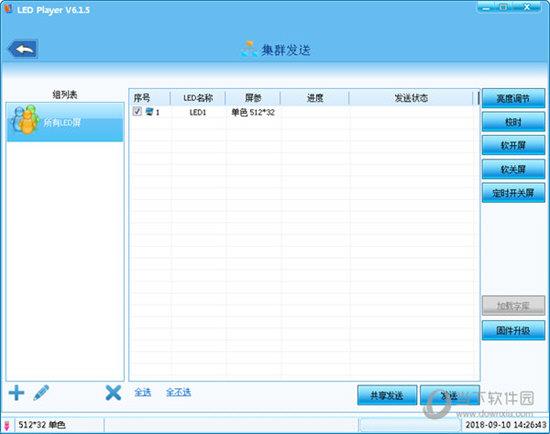
【功能特点】
支持效果瑰丽的炫彩字的播放。软件支持多页面多分区的节目编辑,提供了丰富灵活的切换功能、分区特效。
支持ZH系列接收卡、发送卡,支持一台PC机控制多个LED显示屏, 支持对LED显示屏的智能参数设置。
支持外部视频信号(TV、AV、S-Video)的播放;
该软件搭建了一个能让您充分发挥创意的平台,让显示屏的显示效果得到完美展现。
异步全彩控制系统软件,支持ZH-A100、A200、A300、A300P、ZH-EBOX-200
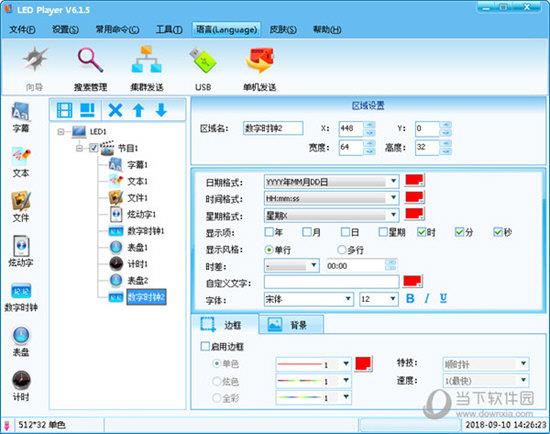
【怎样连接控制卡】
打开LED Player软件,点击【设置】【屏参设置】,输入密码“888”。
进入屏参设置界面:
首先在“通讯设置”栏,设置与控制卡通讯的方式,共三种:
A.网络通讯
通过局域网可以使用固定IP的方式来与卡通讯,需要先设置好控制卡的IP,如果不知道控制卡的IP可以通过“搜索”功能来寻找局域网内的控制卡;也可以根据局域网的情况
通过“修改控制卡通讯参数”修改控制卡的IP,“测试连接”成功后即可进行下一步操作。
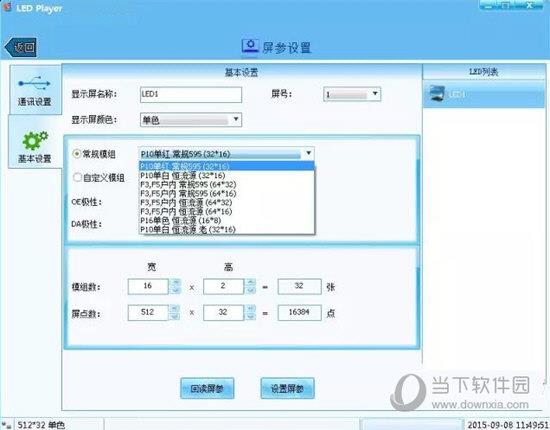
B.串口通讯
串口通讯相对简单,只要设置好对应的串口号和波特率即可。
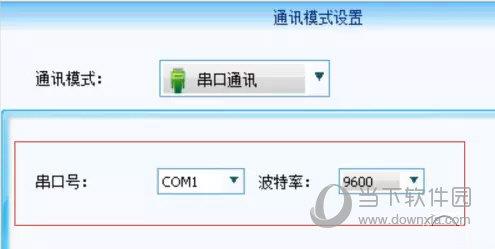
C.U盘通讯
选择USB通讯模式,点击USB,将内容添加到区域,将编辑好的内容导入U盘。
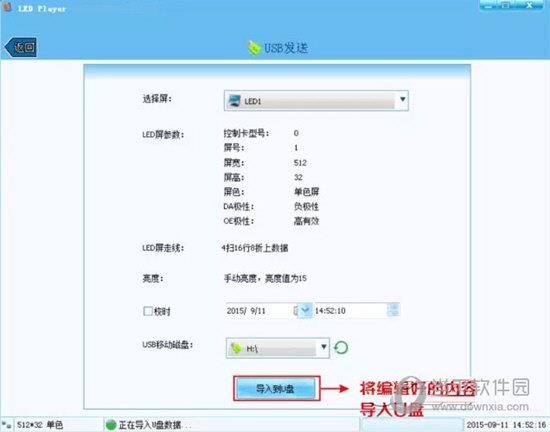
【怎么设置字幕】
1、单行文本
鼠标右击“多媒体窗”或点击按钮 ,弹出菜单后点击“添加单行文本”。
单行文本允许任意设置文件名称、入场效果(默认静止)、文字颜色、字体、字号、字间距、出场效果(左移或右移)、速度等显示属性。
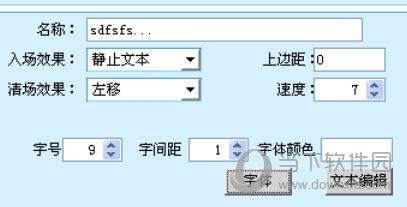
2、多行文本
鼠标右击“多媒体窗”或点击按钮,弹出菜单后点击“添加多行文本”,弹出多行文本编辑框输入内容进行编辑。
多行文本属性:文件名称、入场效果、出场效果(左移或右移)、速度等属性。
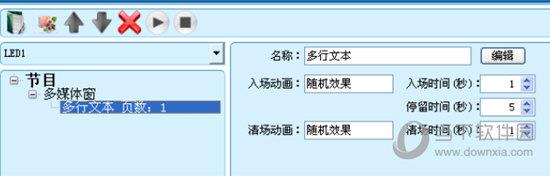
当然除此之外,LED Player还有很多LED编辑功能等你探索,这里小编小编也为你推荐了一些常用的LED编辑器,通过它们你可以在电脑上设计并制作LED内容,为其添加字幕、时钟、音频、视频等多样化内容。
| 软件图标 |
软件名称 |
独有特色 |
 |
LedshowDX软件下载 |
支持DX系列小U盘控制器的图文编辑助手。该软件可以在指定区域显示相应内容,包括文本、图片、动画、视频四种,是目前功能比较齐全的一款多媒体编辑器。 |
 |
LedshowTV 2017下载 |
具备丰富的节目管理功能、强大的素材编辑工具等功能,可以帮助仰邦LED控制卡用户可以更好的管理您的LED屏幕,以及强大的素材编辑工具、高效的通讯数据压缩、新颖的炫彩魔幻边框等诸多特性。 |
 |
FK Show软件下载 |
支持在电脑上编辑LED显示屏幕内容,如添加节目列表,添加字幕及文本、添加图文效果等等,还可以插入日期显示、天气显示及计时显示等内容,并且支持校时及亮度调整、定时开关机。 |
 |
PowerLed LTS |
可以随意对led显示屏进行分区显示,支持几乎所有类型和型号的炫蓝光任意分区系列LED控制卡,包括任意分区LED控制卡、U盘LED控制卡、网口LED控制卡、GPRS无线LED控制卡及视频LED控制卡。 |
【怎么设置文字静止】
1、首先安装LED Player,在菜单栏中点击“文件”,在下拉窗口中选择“新建”。
2、在出现的窗口中,选择“新建节目页”,在弹出的下拉窗口中选择“正常节目页”。
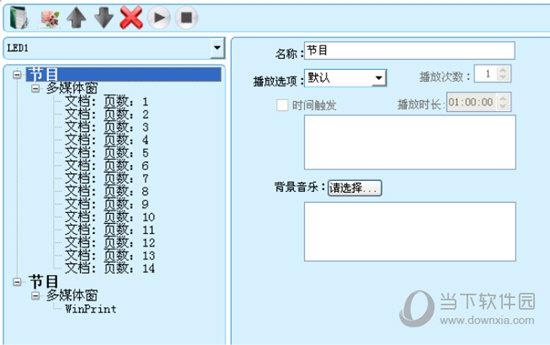
3、单击“新建节目窗”,在下拉菜单中选择“文本窗”,或“单行文本窗”或“静止文本窗”。文本窗可以编辑单行或多行文字,单行文本窗可以编辑单行文字,静止文本窗可以编辑单行或多行文字,不过文字不会滚动。
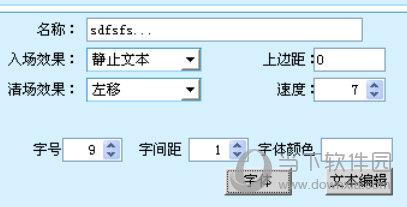
4、新建“文本窗后,左边黑色窗口会显示8个白色的小正方形”,这个是文本的显示区域。如果需要全屏显示文字,需要在8个白色正方形的区域内右击,在弹出的对话框中,选择“大小”,然后在下拉菜单中选择“全屏”即可。
5、在LED演播室软件窗口中,如果不对边框和背景色进行操作的话,LED显示屏播放时,会有一个蓝色的边框,背景是黑色的,直接把文字的下一层覆盖掉,如图片、视频等。所以需要在“边框”选择“无”,把“背景”旁边的“透明”打上钩。这样就不会覆盖掉文字下一层的视频、图片等信息了。
6、在LED演播室窗口的“文字”旁边选择“增加文字”。
7、在弹出的文字编辑窗口中,在黑色区域内编辑文字,可以根据LED屏幕实际大小来调整文字大小,字体,背景颜色等。

【更新日志】
(1).增加138、595、5958等多种译码选择;
(2).增加多种RGB交换方式;
(3).增加左右对开功能选项;
(4).增加16、20、24、32多种数据选择;
(5).增加ICN2038S、ICN2053、SM16188、MBI5153等多种芯片选择;
(6).更新部分厂家模组走线文件;
(7).优化智能走线功能;
(8).优化文字颜色编辑功能;
